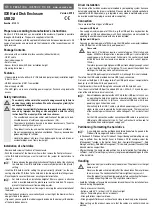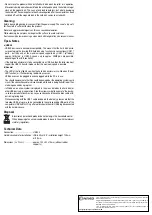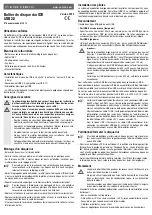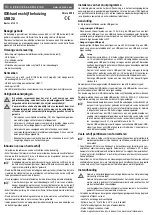• Lors de l’installation du produit, veiller à ce que le câble ne soit ni coudé, ni écrasé.
• Ne pas déplacer le produit avec le boîtier du disque dur intégré quand il est en
marche. Si le boîtier est déplacé pendant le fonctionnement les têtes de lecture/écri-
ture du disque dur risquent de se poser sur le disque magnétique. De cette façon, il
est possible non seulement de perdre des données, mais aussi d’endommager le
disque dur ! La même chose s’applique pendant environ 30 secondes après l’arrêt
du boîtier de disque dur jusqu’à ce que les disques magnétiques dans le disque dur
soient à l’arrêt.
Nettoyage
Avant de nettoyer l’appareil, couper l’alimentation électrique. Nettoyer le produit au
moyen d’un chiffon sec, doux et non pelucheux.
Ne pas utiliser de détergents agressifs, ces derniers pourraient causer une décoloration
de l’appareil.
Lors du nettoyage, ne pas appuyer trop fort sur la surface afin d’éviter les égrati-
gnures.
La poussière peut être éliminée très facilement avec un pinceau propre à poils longs et
avec un aspirateur.
Conseils et indications
a) USB2.0
• Les appareils USB 2.0 sont compatibles avec les versions antérieures. Cela signi-
fie que le boîtier de disque dur avec le disque dur SATA intégré peut également
fonctionner sur des ports USB1.1 conventionnels - mais uniquement à la vitesse
maximale USB1.1 (effectivement environ 1 Moctet/s ; pour USB2.0 jusqu’à 35
Moctet/s environ sont possibles selon le contrôleur USB).
• Si le boîtier du disque dur est branché via un concentrateur USB, ce dernier doit aus-
si supporter le mode de transmission USB2.0 pour permettre d’atteindre la vitesse
maximale.
b) Généralités
• La LED sur la face avant est allumée quand le boîtier de disque dur est en marche
(fonction Power-LED) ou clignote pendant les accès de lecture/écriture.
Les appareils USB peuvent être branchés ou débranchés lorsque le PC est en
marche.
Il est à noter que des fichiers peuvent éventuellement être endommagés, ou que le
système d´exploitation peut tomber en panne lorsque vous retirez le câble de liai-
son pendant un transfert de données.
• Lors du raccordement du disque dur (ou d’autres supports de données USB) une
flèche apparaît normalement dans la barre des tâches sous Windows et permet
d’ordonner à Windows de „déconnecter“ l’appareil, c’est-à-dire d’arrêter les trans-
ferts de données de manière à pouvoir débrancher sans risque le câble de liaison.
Lors du raccordement par le câble USB-Y fourni, veiller à ce que les deux connec-
teurs larges USB-A avec les ports USB correspondants de l’ordinateur ou du
concentrateur USB. Ce n’est qu’après que le mini-connecteur USB doit être relié au
boîtier du disque dur.
Élimination
Les appareils électriques et électroniques ne doivent pas être jetés dans
les poubelles ordinaires.
Il convient de procéder à l’élimination de l’appareil au terme de sa durée de
vie conformément aux prescriptions légales en vigueur.?
Caractéristiques techniques
Raccordement : ..............................USB2.0
Disque approprié pour le montage :IDE, 6,35 cm/2.5“, hauteur 12,5 mm ou 9,5 mm
Dimensions (L x l x h) : ..................env. 140 x 82 x 18 mm (sans pieds en caoutchouc)
Ce mode d'emploi est une publication de la société Conrad Electronic SE, Klaus-Conrad-Str. 1,
D-92240 Hirschau (www.conrad.com).
Tous droits réservés, y compris de traduction. Toute reproduction, quelle qu'elle soit (p. ex. photocopie,
microfilm, saisie dans des installations de traitement de données) nécessite une autorisation écrite de
l'éditeur. Il est interdit de le réimprimer, même par extraits.
Ce mode d'emploi correspond au niveau technique du moment de la mise sous presse. Sous réserve
de modifications techniques et de l'équipement.
© Copyright 2010 by Conrad Electronic SE.